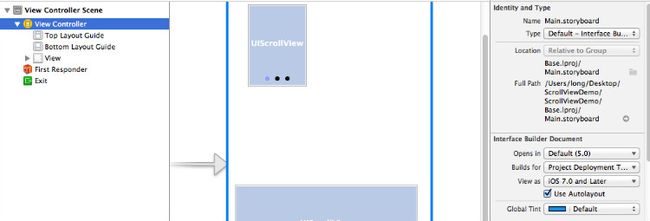老师教了如何做可以自由滑动、缩放的图片,自己也想来弄着看看。分享一下我的代码段和感受哈!
ScrollView的属性总结:
属性作用
CGPoint contentOffSet监控目前滚动的位置
CGSize contentSize滚动范围的大小
UIEdgeInsets contentInset视图在scrollView中的位置
id delegate设置协议
BOOL directionalLockEnabled指定控件是否只能在一个方向上滚动
BOOL bounces控制控件遇到边框是否反弹
BOOL alwaysBounceVertical控制垂直方向遇到边框是否反弹
BOOL alwaysBounceHorizontal控制水平方向遇到边框是否反弹
BOOL pagingEnabled控制控件是否整页翻动
BOOL scrollEnabled控制控件是否能滚动
BOOL showsHorizontalScrollIndicator控制是否显示水平方向的滚动条
BOOL showsVerticalScrollIndicator控制是否显示垂直方向的滚动条
UIEdgeInsets scrollIndicatorInsets指定滚动条在scrollerView中的位置
UIScrollViewIndicatorStyleindicatorStyle 设定滚动条的样式
float decelerationRate改变scrollerView的减速点位置
BOOL tracking监控当前目标是否正在被跟踪
BOOL dragging监控当前目标是否正在被拖拽
BOOL decelerating监控当前目标是否正在减速
BOOL delaysContentTouches控制视图是否延时调用开始滚动的方法
BOOL canCancelContentTouches控制控件是否接触取消touch的事件
float minimumZoomScale缩小的最小比例
float maximumZoomScale放大的最大比例
float zoomScale设置变化比例
BOOL bouncesZoom控制缩放的时候是否会反弹
BOOL zooming判断控件的大小是否正在改变
BOOL zoomBouncing判断是否正在进行缩放反弹
BOOL scrollsToTop控制控件滚动到顶部
不能弄成表格,大家见谅哈。
Scrollview的属性是不是很多哈!但是呢,不要怕,常用的记住一些就可以了。
例如:
scrollview.contentSize = CGSizeMake(你要的长度, 宽度);//设置你需要滑动的总大小
serollview.bouncesZoom = YES;//设置滑动时没有弹动效果
这些属性直接赋值就可以了。用起来很方便的。
注意:在IOS7下面,如果你使用了stroboard的自动布局,那么就要小心了,有可能你在加入了Scrollview后,会发现无法滑动视图,这个时候,有2中解决办法:
方法一:
//在使用AutolayOut的情况下,视图不能滚动,写在这里面就可以滚动。或者在storyboard里面去掉AutolayOut就可以了。
-(void)viewDidAppear:(BOOL)animated{
self.scrollView.contentSize = CGSizeMake(self.scrollView.bounds.size.width*4, self.scrollView.bounds.size.height);//为scrollView设置滑动的限度,高和宽。
}
方法二:
就是在stroboard中将 use autolayout 选项(右下角)取消掉勾选。
当然,像tableview一样,它也有许多的协议函数:(需要在类名后面遵循<UIScrollViewDelegate>协议)
//只要滚动了就会触发
- (void)scrollViewDidScroll:(UIScrollView*)scrollView;
{
intpage =self.scrollView.contentOffset.x/self.scrollView.bounds.size.width;//通过滚动的偏移量来判断目前页面所对应的小白点
self.pageControl.currentPage= page;//pagecontroll响应值的变化
// // NSLog(@" scrollViewDidScroll");
// NSLog(@"ContentOffset x is %f,yis %f",scrollView.contentOffset.x,scrollView.contentOffset.y);
}
//开始拖拽视图
- (void)scrollViewWillBeginDragging:(UIScrollView*)scrollView;
{
NSLog(@"scrollViewWillBeginDragging");
}
//完成拖拽
- (void)scrollViewDidEndDragging:(UIScrollView*)scrollView willDecelerate:(BOOL)decelerate;
{
NSLog(@"scrollViewDidEndDragging");
}
//将开始降速时
- (void)scrollViewWillBeginDecelerating:(UIScrollView*)scrollView;
{
NSLog(@"scrollViewWillBeginDecelerating");
}
//减速停止了时执行,手触摸时执行
- (void)scrollViewDidEndDecelerating:(UIScrollView*)scrollView;
{
NSLog(@"scrollViewDidEndDecelerating");
}
//滚动动画停止时执行,代码改变时发出,也就是setContentOffset改变时
- (void)scrollViewDidEndScrollingAnimation:(UIScrollView*)scrollView;
{
NSLog(@"scrollViewDidEndScrollingAnimation");
}
//设置放大缩小的视图,要是scrollview的subview
- (UIView*)viewForZoomingInScrollView:(UIScrollView*)scrollView;
{
NSLog(@"viewForZoomingInScrollView");
returnscrollView;
}
//完成放大缩小时调用
- (void)scrollViewDidEndZooming:(UIScrollView*)scrollView withView:(UIView*)view atScale:(float)scale;
{
view.frame=CGRectMake(50,0,100,400);
NSLog(@"scale between minimum and maximum. called after any 'bounce' animations");
}
//如果你不是完全滚动到滚轴视图的顶部,你可以轻点状态栏,那个可视的滚轴视图会一直滚动到顶部,那是默认行为,你可以通过该方法返回NO来关闭它
- (BOOL)scrollViewShouldScrollToTop:(UIScrollView*)scrollView;
{
NSLog(@"ShouldScrollToTop");
returnYES;
}
//轻点状态栏是执行的操作
- (void)scrollViewDidScrollToTop:(UIScrollView*)scrollView;
{
NSLog(@"DidScrollToTop");
}